
Orodha ya maudhui:
- Hatua ya 1: Nenda kwenye Video kwenye YouTube
- Hatua ya 2: Nakili Kiunga na Bandika kwenye Kigeuzi cha Mp3 (k.m Youtube-mp3.org)
- Hatua ya 3: Pakua Mp3 ndani ya ITunes
- Hatua ya 4: Fungua ITunes na bonyeza kulia kwenye faili mpya ya Mp3
- Hatua ya 5: Katika Menyu ya kunjuzi, Bonyeza "Pata Maelezo"
- Hatua ya 6: Nenda kwenye "Chaguzi" na Hariri Anza na Nyakati za Kuweka Sauti ya Sauti ya Sauti
- Hatua ya 7: Angazia faili ya Mp3 katika ITunes na Bofya "Faili" katika Menyu ya Menyu upande wa kushoto wa Juu wa Skrini
- Hatua ya 8: Katika Menyu ya kunjuzi, Bonyeza "Geuza" na Chagua "Unda Toleo la AAC"
- Hatua ya 9: Bonyeza kulia kwenye Faili Mpya ya Mp3 na "Onyesha katika Kitafuta"
- Hatua ya 10: Bonyeza kulia kwenye Faili katika Kitafuta na "Nakala"
- Hatua ya 11: Badilisha Ugani wa Faili Kutoka.m4a hadi.m4r
- Hatua ya 12: Buruta na Achia mpya.m4r Faili kwenye Eneo-kazi
- Hatua ya 13: Badilisha jina la Faili yenyewe
- Hatua ya 14: Buruta na Achia faili ndani ya ITunes
- Mwandishi John Day [email protected].
- Public 2024-01-30 12:51.
- Mwisho uliobadilishwa 2025-01-23 15:11.
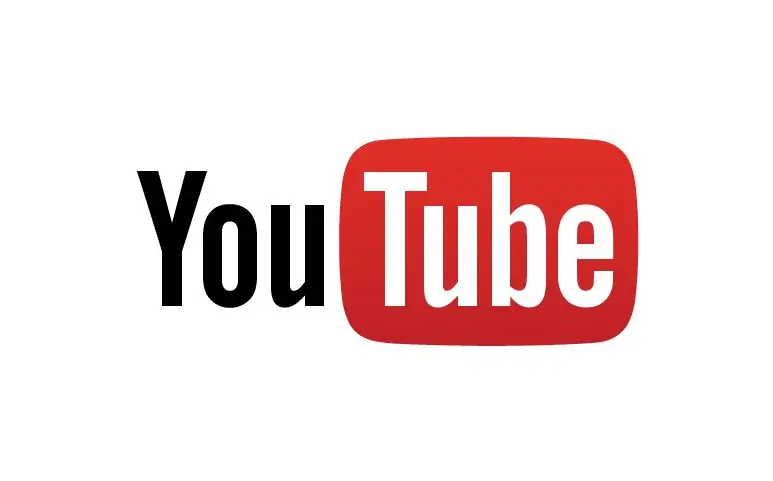
Maagizo haya yaliandikwa kwa watumiaji wa Mac. Wanaweza kutofautiana kwa watumiaji wa PC
Hatua ya 1: Nenda kwenye Video kwenye YouTube
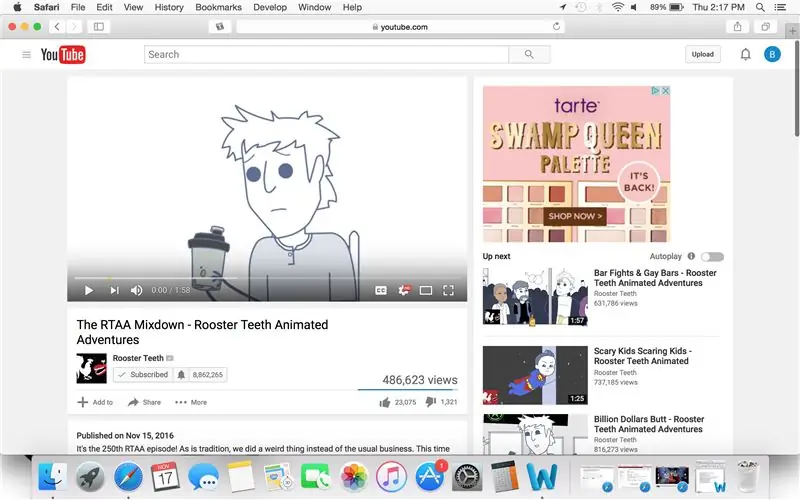
Hatua ya 2: Nakili Kiunga na Bandika kwenye Kigeuzi cha Mp3 (k.m Youtube-mp3.org)
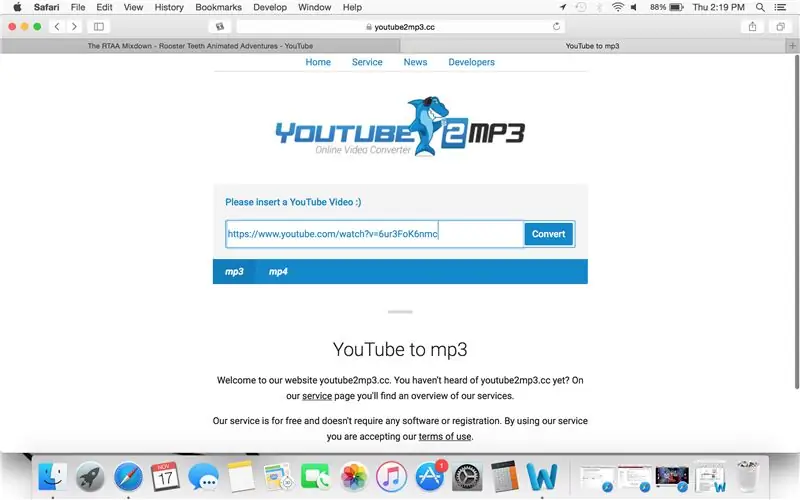
Hatua ya 3: Pakua Mp3 ndani ya ITunes
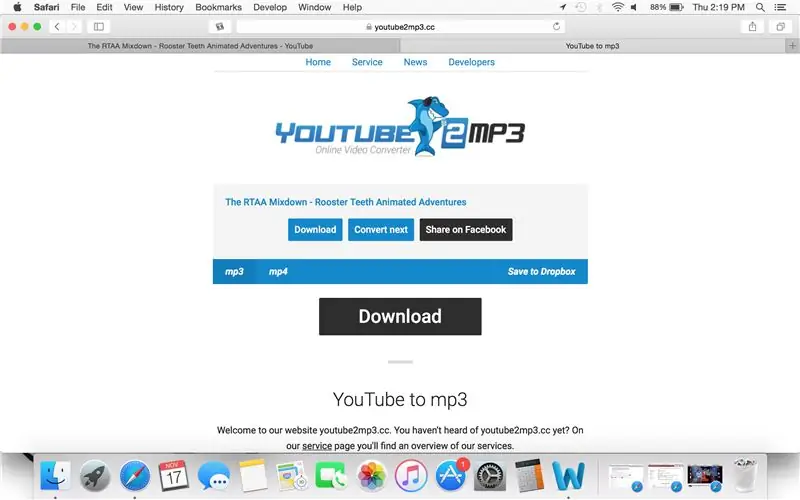
Hatua ya 4: Fungua ITunes na bonyeza kulia kwenye faili mpya ya Mp3
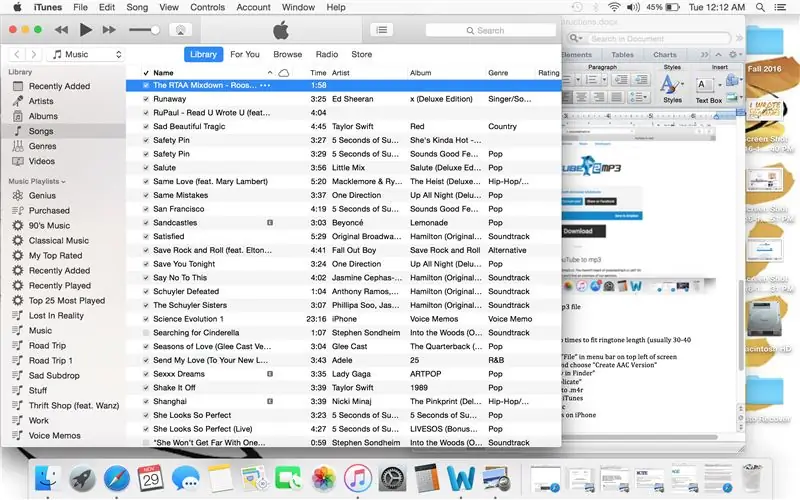
Hatua ya 5: Katika Menyu ya kunjuzi, Bonyeza "Pata Maelezo"
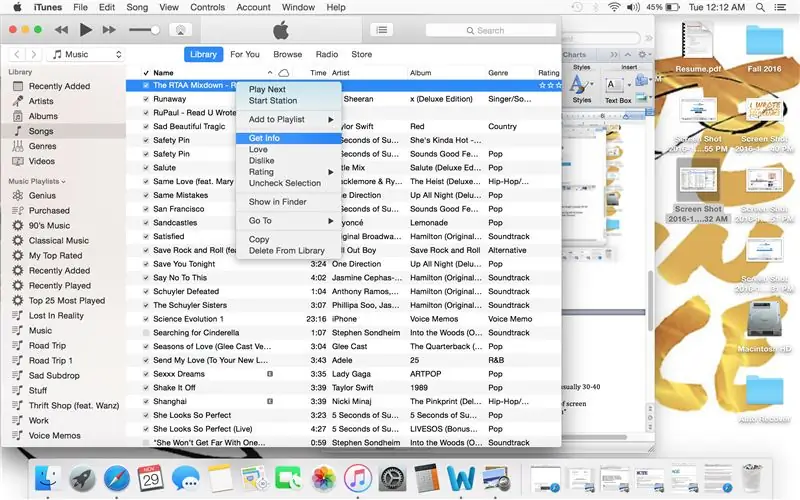
Hatua ya 6: Nenda kwenye "Chaguzi" na Hariri Anza na Nyakati za Kuweka Sauti ya Sauti ya Sauti
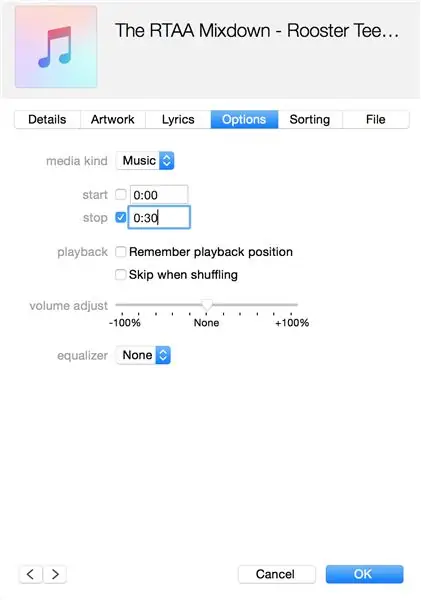
Urefu huu kawaida huwa sekunde 30 hadi 40 kwa muda mrefu
Hatua ya 7: Angazia faili ya Mp3 katika ITunes na Bofya "Faili" katika Menyu ya Menyu upande wa kushoto wa Juu wa Skrini
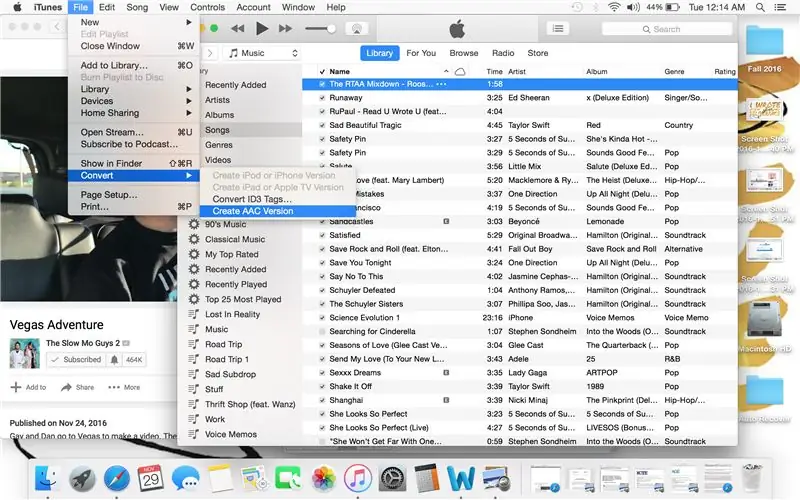
Hatua ya 8: Katika Menyu ya kunjuzi, Bonyeza "Geuza" na Chagua "Unda Toleo la AAC"
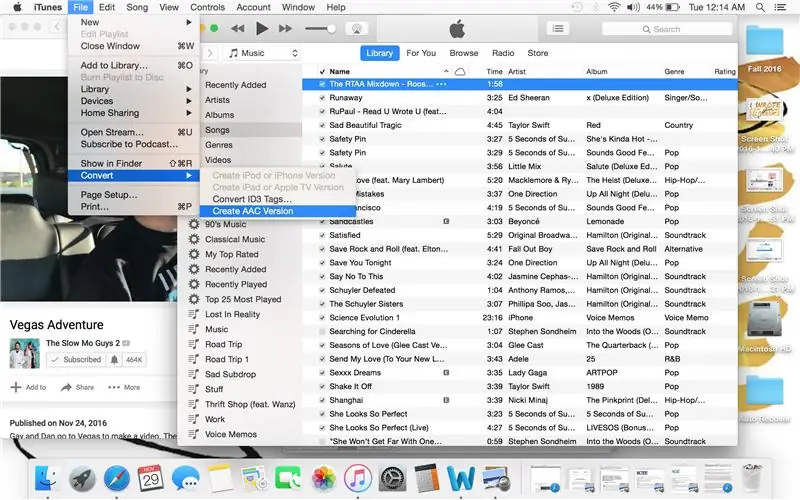
Hatua ya 9: Bonyeza kulia kwenye Faili Mpya ya Mp3 na "Onyesha katika Kitafuta"
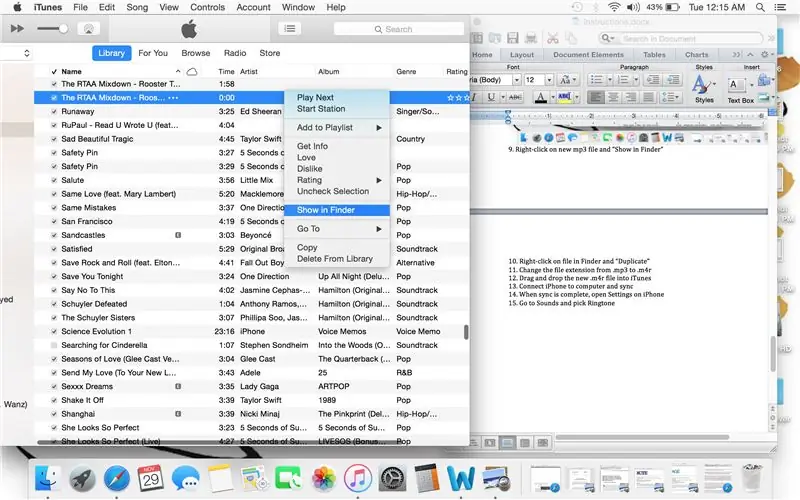
Hatua ya 10: Bonyeza kulia kwenye Faili katika Kitafuta na "Nakala"
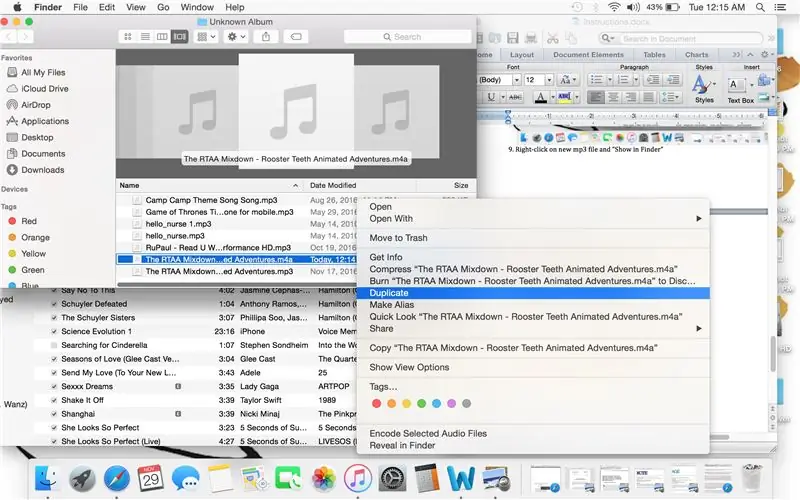
Hatua ya 11: Badilisha Ugani wa Faili Kutoka.m4a hadi.m4r
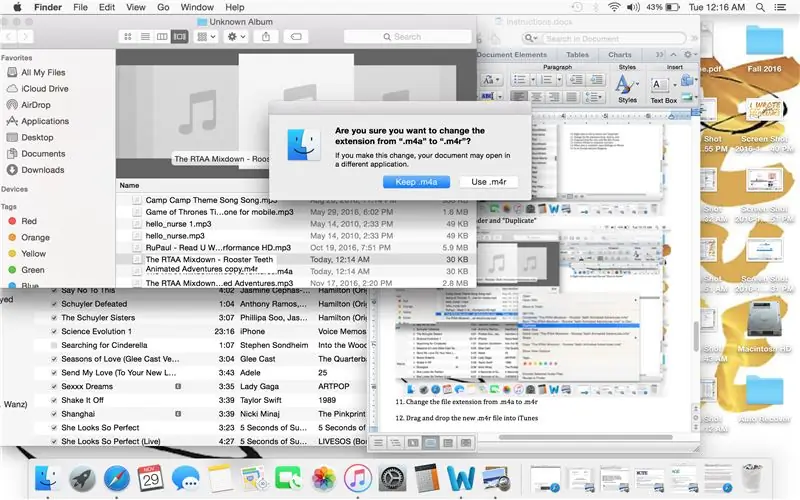
Unapoulizwa ikiwa unataka kubadilisha kiendelezi, chagua "Tumia.m4r"
Hatua ya 12: Buruta na Achia mpya.m4r Faili kwenye Eneo-kazi
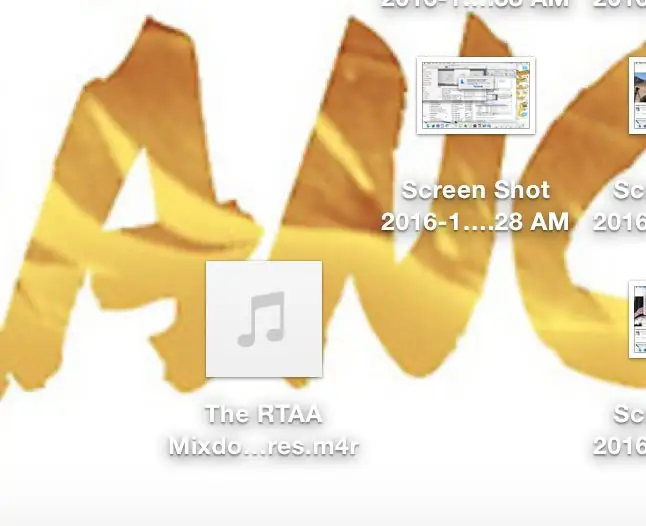
Hatua ya 13: Badilisha jina la Faili yenyewe
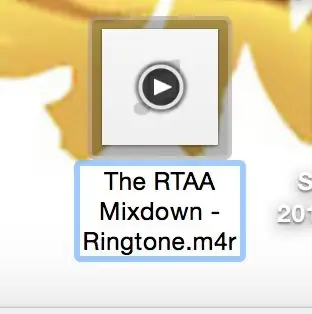
Hatua ya 14: Buruta na Achia faili ndani ya ITunes
Ilipendekeza:
Jinsi ya Kubadilisha Nakala kuwa Sauti Kutumia Notepad !!: Hatua 8

Jinsi ya Kubadilisha Nakala kuwa Sauti Kutumia Notepad
Jinsi ya Kubadilisha Sauti yoyote kuwa Sauti kwenye Simu ya Apple: Hatua 5

Jinsi ya Kubadilisha Sauti yoyote kuwa Sauti kwenye Simu ya Apple: Ikiwa wewe ni mgonjwa wa kuwa peke yako ambaye una sauti ya kawaida, au hawataki kulipia moja mradi huu rahisi ni mzuri kwako
Jinsi ya Kuongeza Sauti za Sauti na Kuhifadhi Video kwenye Verizon Vx8500 (Aka Chokoleti) ya Bure: Hatua 8

Jinsi ya Kuongeza Sauti za Sauti na Kuhifadhi Video kwenye Verizon Vx8500 (Aka Chokoleti) ya Bure: Hii itakuonyesha jinsi ya kuunda kebo ya kuchaji / data kwa vx8500 (aka chocolate) na jinsi ya kutumia kebo kupakia sauti za simu na kuhifadhi nakala kununuliwa. video za kutangaza. Kanusho: Sina jukumu la vitendo vya wale wanaosoma ukurasa huu.
Jinsi ya Kubadilisha Mitiririko Halisi ya Sauti kuwa Faili za MP3: Hatua 7

Jinsi ya Kubadilisha Mitiririko Halisi ya Sauti kuwa Faili za MP3: Halo! Labda baadhi yenu husikiliza yaliyomo kwenye sauti au vipindi kutoka kwa redio za wavuti na Kicheza Sauti Halisi au Programu-jalizi ya Sauti ya kivinjari. TATIZOHizi faili mara nyingi hutangazwa kama utiririshaji, lakini kawaida haiwezekani kuzipakua
Jinsi ya kusanikisha Kubadilisha Kubadilisha kuwa Les Paul kwa Usahihi (hakuna kuchimba visima): Hatua 5

Jinsi ya Kusanikisha Kubadilisha Badilisha Kuwa Les Paul Usahihi (hakuna kuchimba visima): sawa nitakuonyesha jinsi ya kufunga swichi ya kuua katika paul kwa usahihi, nitumie barua pepe ikiwa una maswali yoyote au shida ([email protected])
